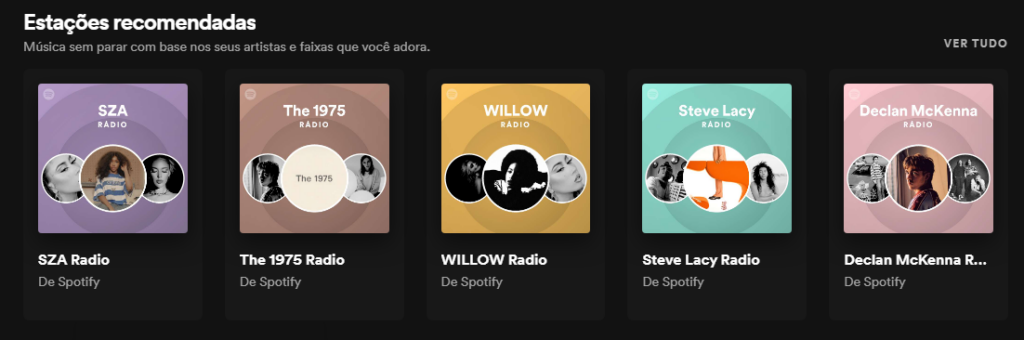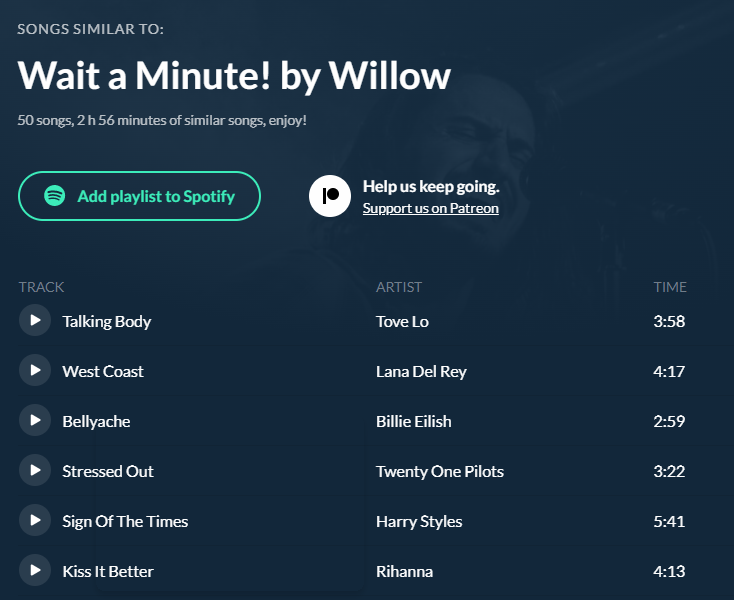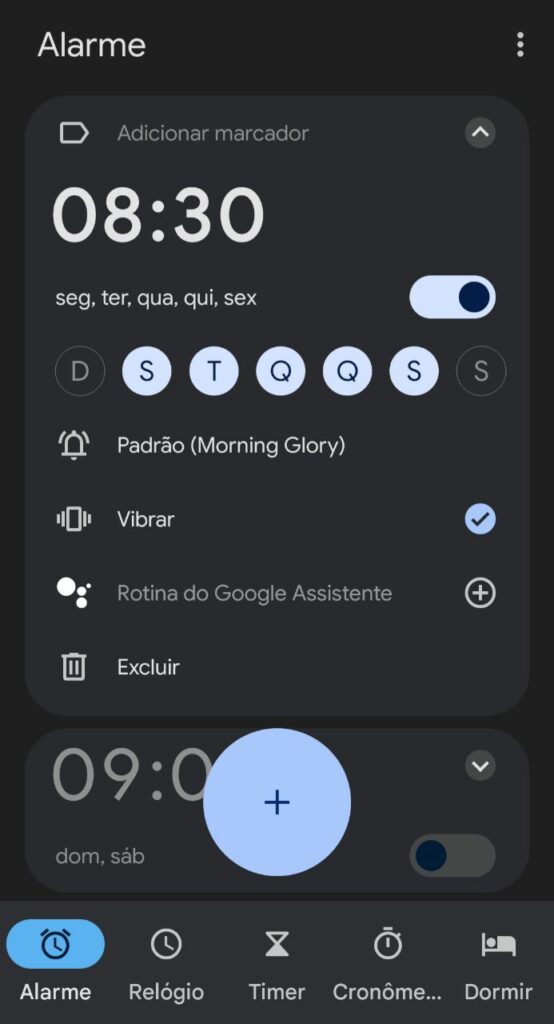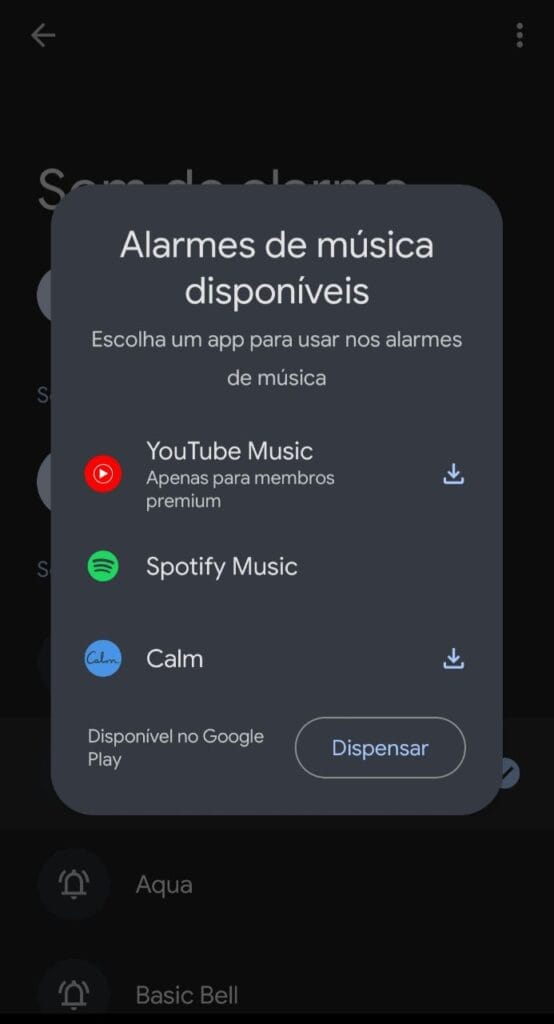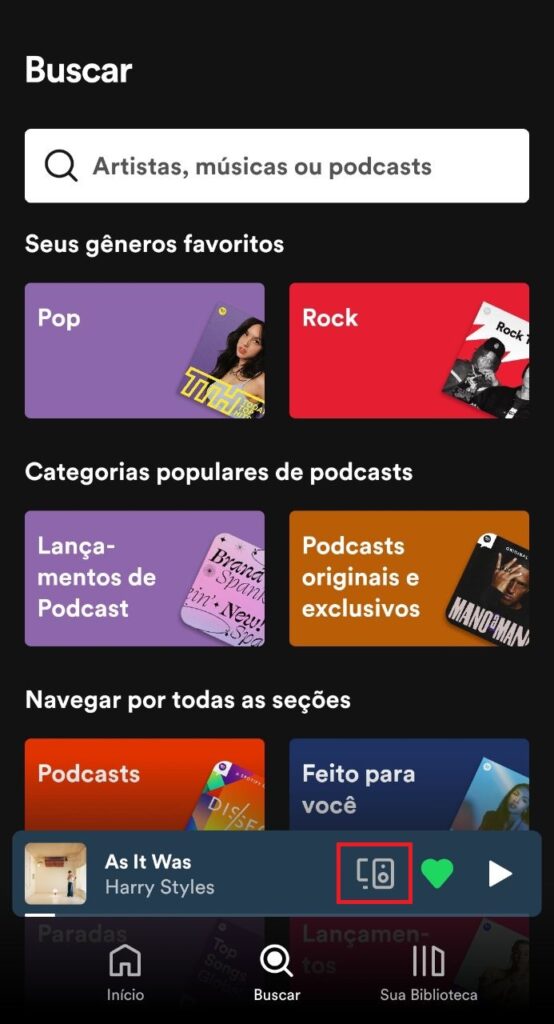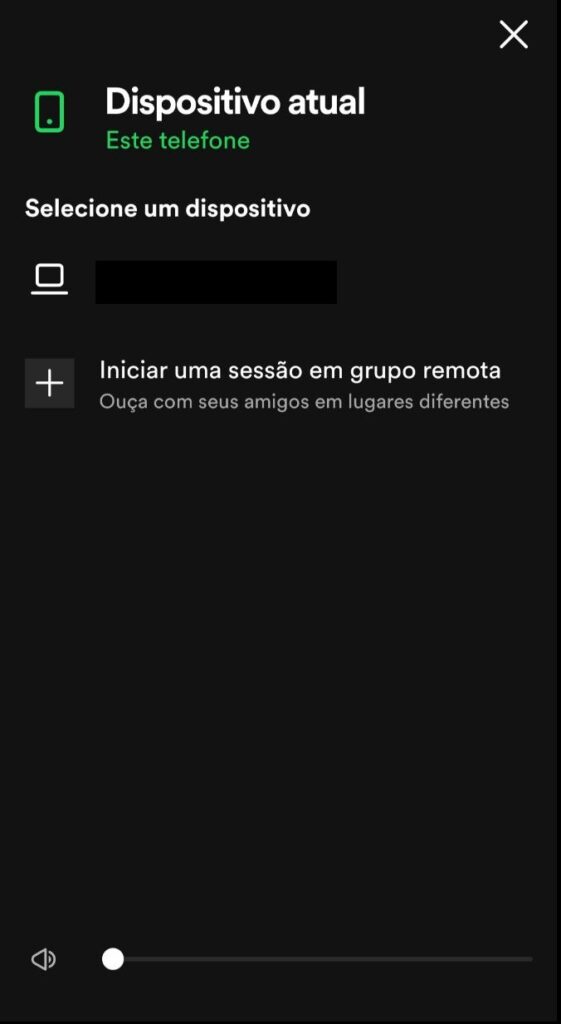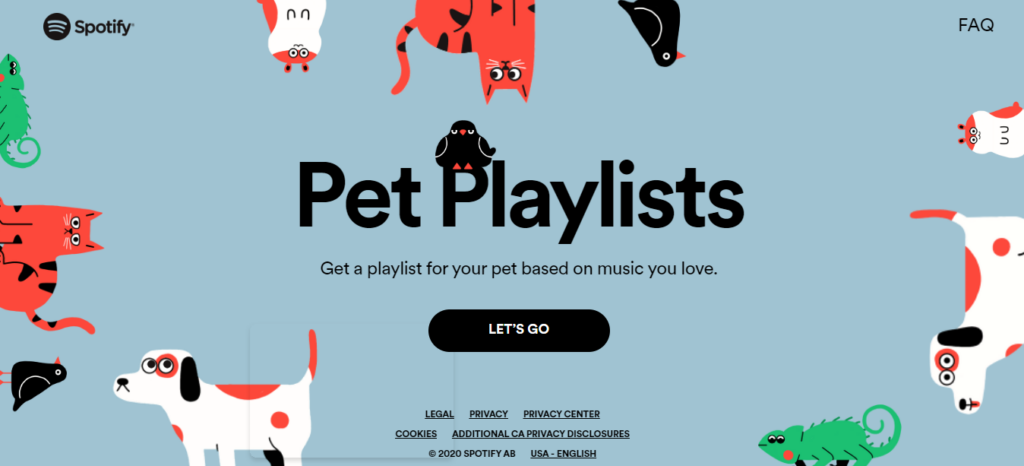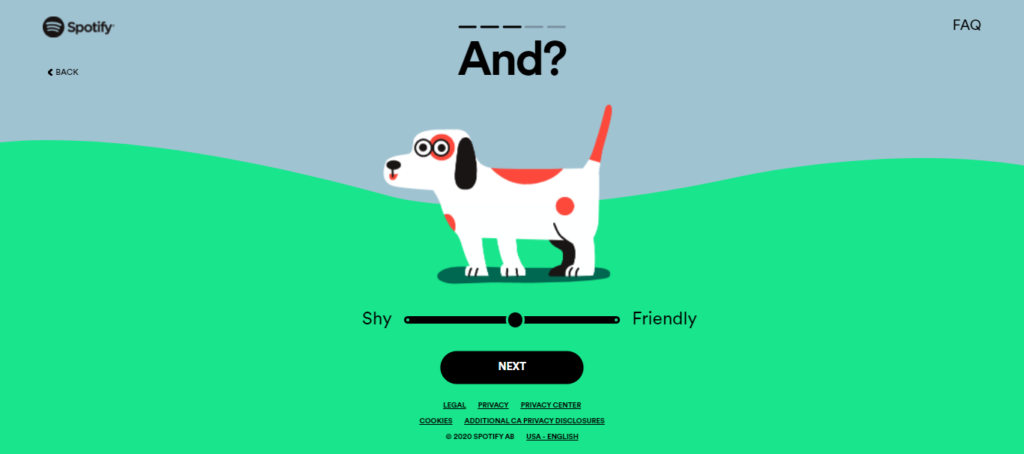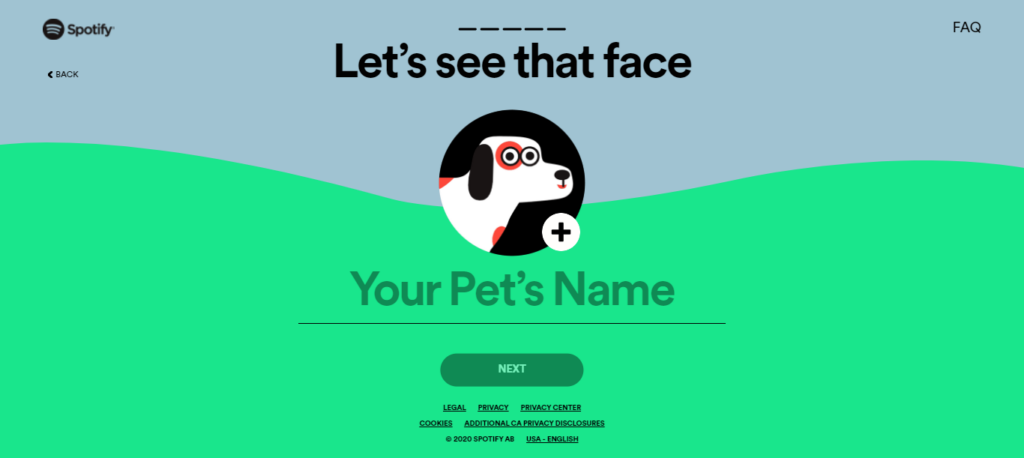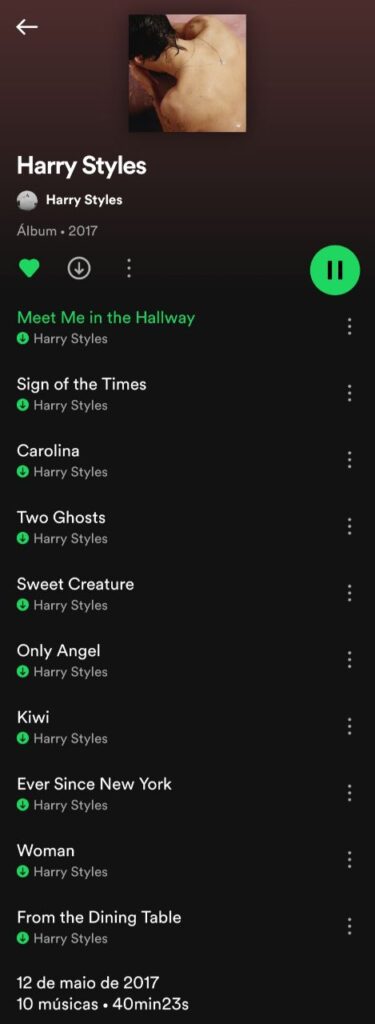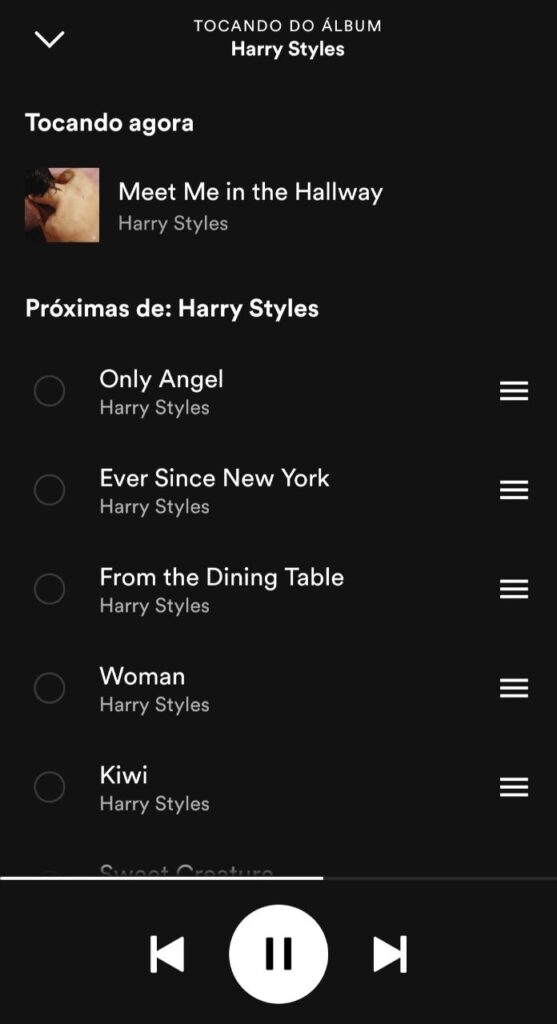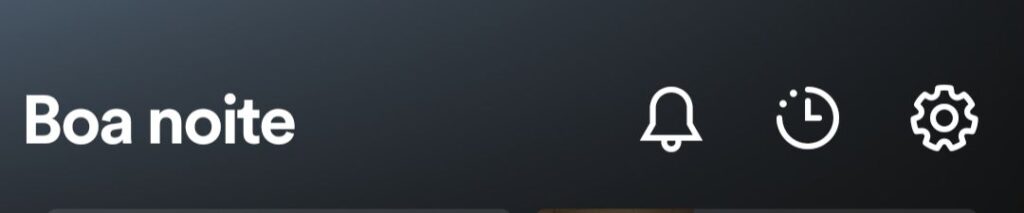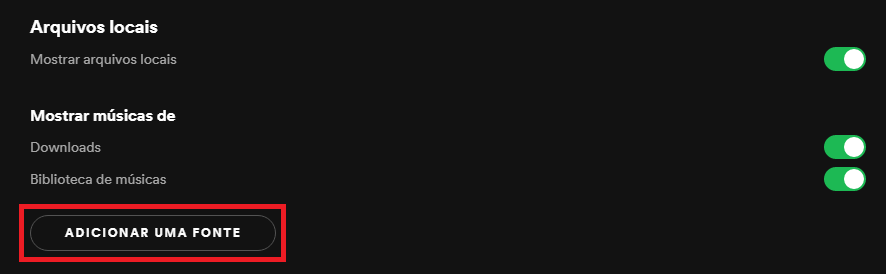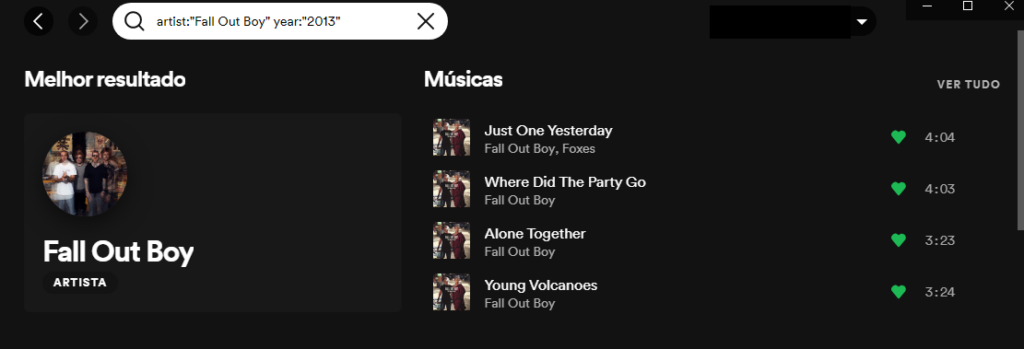Spotalike
Quando você ouve com determinada frequência alguns artistas ou músicas, o Spotify puxa no algoritmo e disponibiliza na sua página inicial uma categoria chamada “Estações Recomendadas”, como mostra o print abaixo. Claro que é um bom recurso, mas caso queira achar especificamente um som semelhante a um determinado artista e montar sua própria playlist temática, indico o site gratuito Spotalike. Lá você digita uma música que gosta ou uma que você queira achar uma sonoridade semelhante para montar uma lista e, em seguida, o site atualiza com uma relação de canções que podem ser interessantes para você. Além de conhecer músicas novas, o uso do Spotalike pode te ajudar a montar uma playlists com mais cadência
Spotify como alarme
Se antigamente você precisava ter a música baixada no celular para usar de alarme, hoje seus problemas acabaram. Quer dizer, pelo menos para os usuários de Android (foi mal, galera do iOS, vocês terão que usar algum outro aplicativo para esse truque do Spotify). Então, para o pessoal com celular Android e que quer usar de despertador alguma música disponível no Spotify, segue o passo a passo: Passo 1 – Acesse o aplicativo “Relógio” e crie um alarme. Passo 2 – Acesse a opção “Som do alarme” (o sininho). Passo 3 – Entre as opções que vão aparecer na tela, está o Spotify. Clique nele e escolha a música que vai te acordar no susto de manhã.
Sessão com os amigos
Essa é uma das dicas escondidas para a galera com o plano premium. A sessão em grupo do Spotify permite que você ouça músicas ou podcasts com amigos em tempo real. Nesse modo, todo mundo pode controlar o que vai tocar pelo próprio dispositivo ou por qualquer outro que esteja conectado a essa sala. Para esse tutorial, criei uma sessão por meio do aplicativo do Spotify para celular Android. Então, no canto inferior direito da tela, você encontra um ícone que vai te mostrar em qual dispositivo a música está tocando. Passo 1 – Clique no ícone e selecione “iniciar sessão em grupo remota”. Passo 2 – Feito isso, será gerado um link para que você possa compartilhar com seus amigos. O QR Code também é uma opção.
Organize as playlists em uma pasta
O próximo truque do Spotify serve até para mim, inclusive. Se você tem milhares de playlists na sua conta, assim como eu, sabe que é um parto encontrar alguma delas toda vez que precisa procurar na lista imensa. Uma solução para isso é criar uma pasta que vai servir como uma lista de reprodução para organizar as listas. Mas desde já aviso que essa função só dá para ser usada pelo aplicativo do Spotify em desktop e no Mac. Passo 1 – Clique nos três pontinhos no canto superior esquerdo da tela e selecione “Arquivo”. Passo 2 – Aperte em “Nova pasta de playlists” e depois é só começar a organização. Aliás, em vez de fazer esse caminho, você também pode usar o atalho Ctrl + Shift + N para Windows ou Shift + Command + N para Mac para criar uma nova pasta. Passo 3 – Assim que a pasta for criada, você pode arrastar e soltar suas playlists para serem adicionadas. E fique tranquilo, tem como renomear tudo. Passo 4 – Tudo o que você precisa fazer é clicar em Arquivo e criar uma Nova Pasta de Lista de Reprodução; você também pode gerar esta playlist usando uma tecla de atalho Shift + Command + N. Depois que a pasta for criada, basta arrastar e soltar a playlist no nome da pasta criada e ela será adicionada. E obviamente, você pode renomear a pasta.
Spotify para pets
A plataforma criou um nicho bem bacana chamado Spotify for Pets que cria uma playlist para o seu bichinho de estimação baseado nas músicas que você ama. Se você tem o hábito de estudar ou trabalhar ouvindo música sem fone e seu pet está acostumado com os sons que geralmente estão na sua lista, essa função pode ser uma boa ajuda caso precise sair por um tempinho e inevitavelmente deixá-lo sozinho. Deixar a playlist tocando e aconchegar uma peça de roupa que tenha seu cheiro perto do bichinho pode ser um bom quebra-galho para confortá-lo enquanto você não volta. Para exemplificar, vou mostrar como ficou o meu: Passo 1 – Escolha qual animal de estimação você tem. Nesse caso, será escolhido o cachorro. Passo 2 – Depois, você vai informar se o seu pet é mais energético ou mais tranquilo. Passo 3 – Na terceira etapa, você precisa definir em uma escala se o bichinho é mais tímido ou bem amigável. Passo 4 – Depois, você deve informar na escala se ele é mais apático ou mais curioso. Passo 5 – Antes de gerar a playlist, a página permite que você customize com o nome do seu pet e até mesmo coloque uma fotinho dele ao clicar no +, para que fique mais pessoal.
Reorganize seus álbuns favoritos
Esse é mais um truque do Spotify dedicado aos usuários de planos premium. Se você não curte como a ordem das faixas de algum álbum foi estruturada, a plataforma permite que você reorganize e modifique tudo. Ou seja, se você gostaria que as músicas estivessem em uma ordem diferente ou acha alguma faixa desnecessária e queira excluir completamente, tá liberado! Tem como reproduzir um álbum com essas modificações. Lembrando que tais adaptações vão aparecer apenas para você. Se esse recurso funcionasse simultaneamente para todos, vamos combinar que certos álbuns nem existiriam mais no Spotify. Enfim, vamos ao pequeno tutorial: Passo 1 – Selecione o álbum que preferir. Passo 2 – Selecione a primeira faixa em execução, clique nos três pontinhos no canto inferior direito da tela. Passo 3 – Agora é só reorganizar como você quiser.
Ouça suas músicas no sigilo
Sabe aquela música que você se recusa a admitir que ouve mas quando está sozinho vive ouvindo no looping em aba anônima no navegador? Pois bem, o Spotify preza pela sua imagem e te oferece a opção de ocultar suas músicas dos seus amigos e de quem te segue. Por padrão, qualquer pessoa que te segue pode ver o que você está ouvindo em tempo real – às vezes tem um delay mas ainda assim o aplicativo costuma mostrar quase que simultaneamente. Então, caso não queira ser stalkeado ou julgado, é preciso seguir os passos abaixo para tornar a sessão privada. Passo 1 – Pelo celular mesmo, toque no ícone de engrenagem para ser direcionado às configurações. Passo 2 – Desça a tela até Redes Sociais e habilite para “Sessão Particular”. No caso da configuração para o aplicativo em desktop, é só clicar no nome do seu perfil no canto superior direito e selecionar “Sessão Particular”. A opção de ouvir Tremendo Vacilão sem compartilhar com os amigos está ativada com sucesso.
Compartilhe trechos de um podcast
Sabe quando você quer compartilhar um trecho de um podcast com alguém e desiste porque vai precisar mandar ele inteiro e tem certeza de que a pessoa não vai ouvir uma hora e tantas para chegar na parte que você queria? Felizmente esse problema acabou! Pelo menos via Spotify, você consegue compartilhar um link com um pedaço específico do episódio de algum podcast. Nesse caso, esse recurso está disponível apenas nos dispositivos Android e iOS, deixando o desktop de lado. Se liga como fazer: Passo 1 – Selecione um episódio e clique no ícone de compartilhamento no canto inferior direito Passo 2 – Vá até o trecho que você quer compartilhar e pause antes de começar. Passo 3 – Clique em compartilhar e habilite a opção “Compartilhar a partir de…” Passo 4 – Depois disso, você pode copiar o link e compartilhar com os amigos. Aqueles que clicarem, serão automaticamente redirecionados para a minutagem de reprodução selecionada por você.
Adicione músicas ao Spotify
Se você tem o gosto musical extremamente específico, é fã dos covers da BBC Radio ou simplesmente gosta muito de músicas que foram excluídas pelo artista no Spotify ou nem chegaram a entrar no álbum – Sim, DNCE, essa mágoa é com você por causa de Jinx –, saiba que existe a possibilidade de importar arquivos locais para a plataforma. Para executar essa dica, confira os passos abaixo: Passo 1 – Abra o aplicativo de desktop do Spotify, clique no seu perfil e selecione “Preferências” Passo 2 – Role o scroll do mouse até aparecer a opção “Arquivos Locais” e dentro dela clique em “Mostrar Arquivos Locais”. Passo 3 – Pelo procedimento padrão, o Spotify vai extrair músicas das pastas de download e da sua biblioteca de músicas, mas existe a opção de escolher qualquer pasta do seu computador em “Adicionar uma Fonte”.
Busca inteligente
Além de ter a possibilidade de pesquisar o vasto catálogo do Spotify por álbuns, músicas, artistas, gêneros e pedaços de letras, você pode também apelar para o modo específico e filtrar mais ainda sua busca por meio de ano e até mesmo gravadora. Mas já adiantando, tentei testar em português e não funcionou por aqui, então os códigos devem ser utilizados em inglês. Como exemplo, usei a banda Fall Out Boy. Nesse caso, digitei os termos de pesquisa artist:”Fall Out Boy” year: “2013” na barra para buscar. Automaticamente o Spotify vai atualizar a página com todas as músicas lançadas neste ano – no caso o álbum Save Rock n Roll. Caso queira selecionar uma playlist da década de 1980, por exemplo, também pode tentar o código year:”1980-1989”, assim a pesquisa será atualizada com listas de músicas deste período. E aí, curtiu alguma das dicas escondidas no Spotify? Conte nos comentários se usou alguma delas! Veja também: As 10 melhores playlists de trilha sonora no Spotify Dua Lipa fez plágio em Levitating? É hora da análise! Fontes: Spotalike, Cashify e Insider